
LR2020(图像处理软件)
v9.0 免费版- 软件大小:1188 MB
- 更新日期:2020-08-26 17:35
- 软件语言:简体中文
- 软件类别:图像处理
- 软件授权:免费版
- 软件官网:待审核
- 适用平台:WinXP, Win7, Win8, Win10, WinAll
- 软件厂商:

软件介绍 人气软件 下载地址
LR2020是一款图像管理软件,可以帮助用户在电脑上管理自己的相机图像,将你的相机连接到软件就可以读取相片,立即在软件查看相片资源,可以分类浏览图像,可以为图像添加标记,可以建立相册管理相片,可以查看元数据,具有的功能非常多,适合需要管理相机图像以及管理本地图像的朋友使用,这款软件也提供图像处理功能,支持应用局部调整、HDR照片合并、修改照片模块、修饰照片、校正红眼和宠物眼睛效果、径向滤镜、增强的污点去除工具,可以帮助用户美化图像,也可以连接到外部编辑器处理图像,如果你需要lightroom
classic cc软件就下载吧!
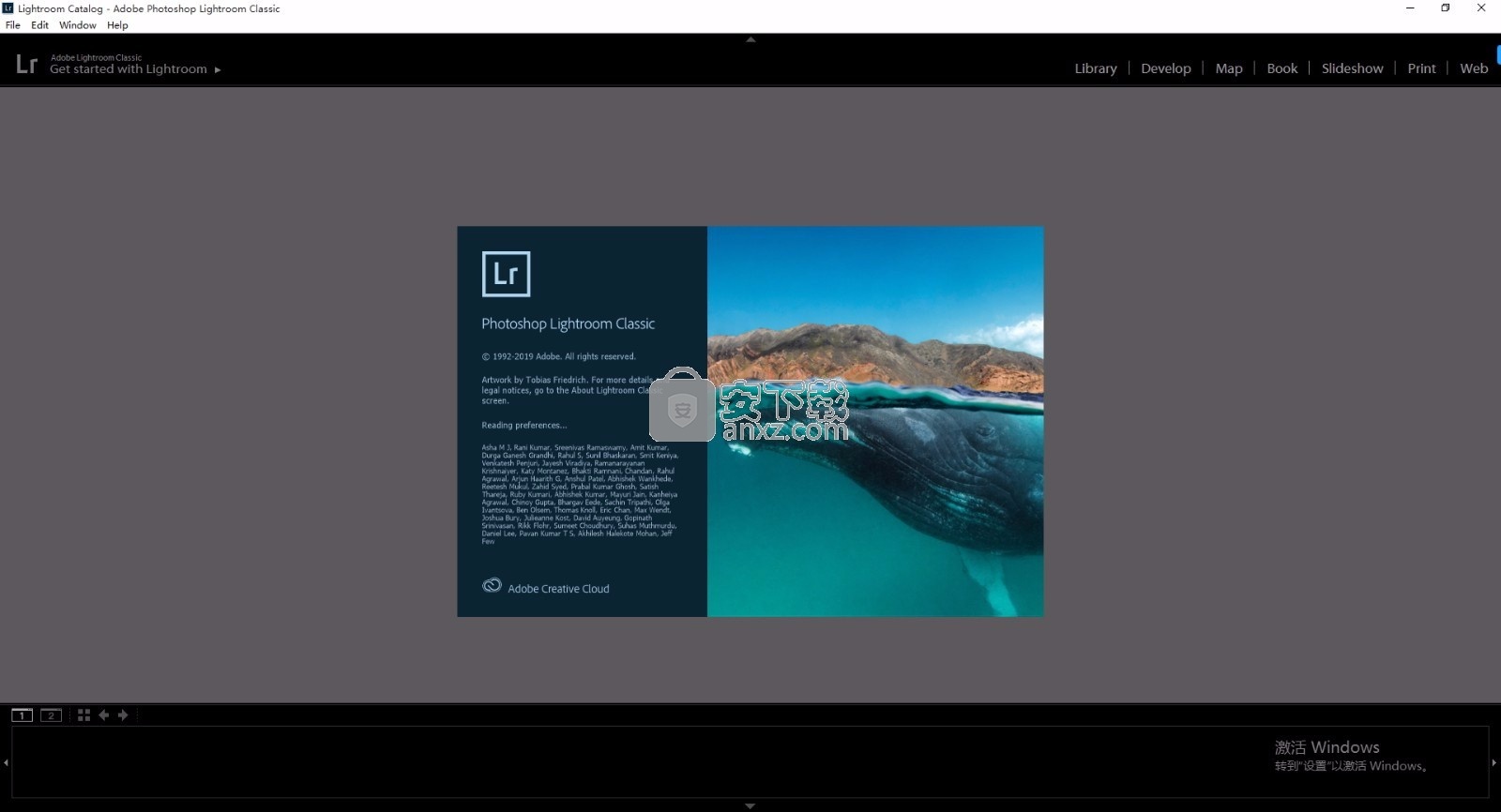
软件功能
1、LR2020提供图像管理功能,可以在软件管理自己的相片
2、将拍摄的相片添加到软件就可以分类管理,以后在软件查看相片
3、支持照片画册功能,可以在软件设计精美的画册
4、支持幻灯片功能,在浏览图像的时候可以选择幻灯片模式
5、设置幻灯片持续时间、播放音乐、预览或导出幻灯片放映等
6、向幻灯片添加身份标识、水印、文本、元数据等。
7、支持打印功能,LR2020提供专业的打印设置内容
8、连接到你的打印设备就可以将相机图像打印
9、可以在软件调整打印布局,可以对图像做调整,可以加载图像输出模板打印
10、您也可以使用Photoshop Elements、Photoshop等软件编辑图像
11、只需要在设置界面启动外部编辑器就可以选择图像加载到PS编辑
12、支持发送数据,将图像通过电子邮件发送给自己的朋友
13、支持图像另存功能,将软件管理的图像导入U盘、手机
14、提供丰富的图像处理功能,可以修复红眼,可以处理污点、可以调色
15、轻松地将您的照片合并到全景图或HDR全景图。
16、支持使用 Upright校正照片中的扭曲透视
17、调整白平衡、使用色调控件的图像整体色调等级、直方图以及其他设置。
18、可以在软件管理收藏夹内容,将喜欢的图像添加到收藏夹
19、在 Lightroom Classic 中创建的照片收藏夹类型及其使用方法
20、支持图像分析,使用人脸识别技术让您能够迅速整理及查找图像。
21、支持地图功能,从 Google 地图上查看您的照片、设置时区偏移、在照片上自动标记 GPS 坐标,以及更多操作。
新版特色
填充全景图的不平整边缘
使用新的填充边缘选项,自动填充全景图的不平整边缘。
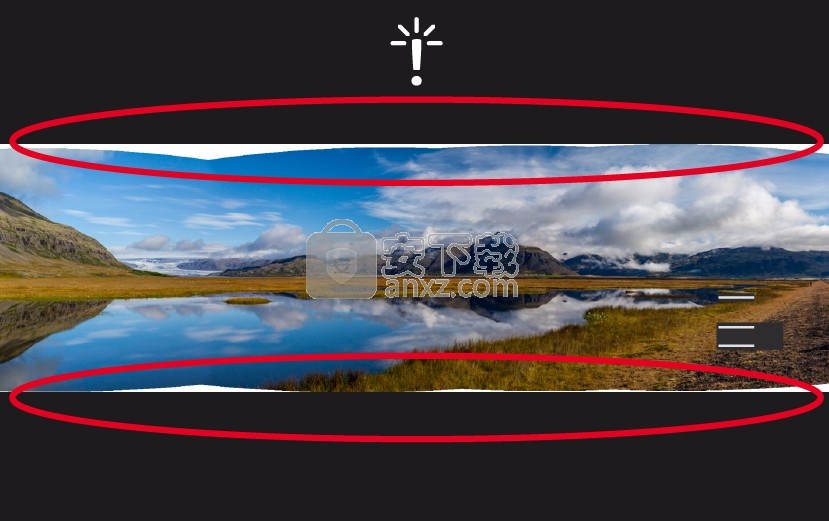
多批量导出
将多个预设中的照片导出到硬盘中。
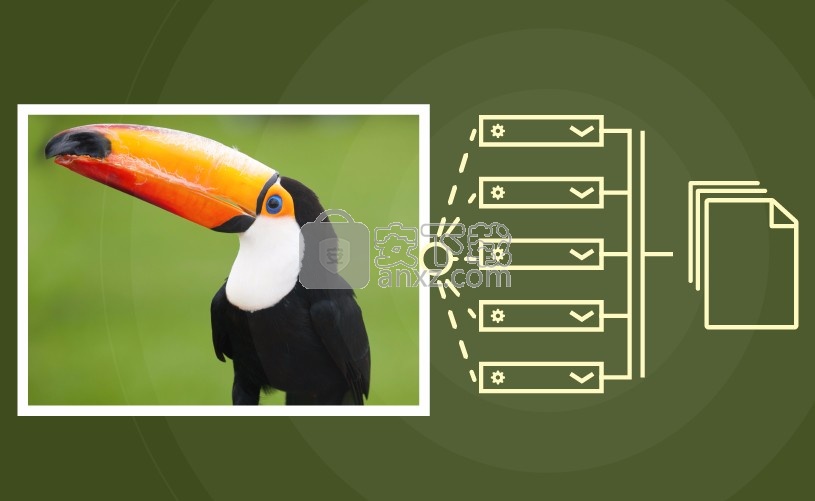
支持新型相机和镜头
查找受支持的相机和镜头配置文件的完整列表。

导出修改照片预设和预设组
从 Lightroom Classic 导出自定预设或预设组
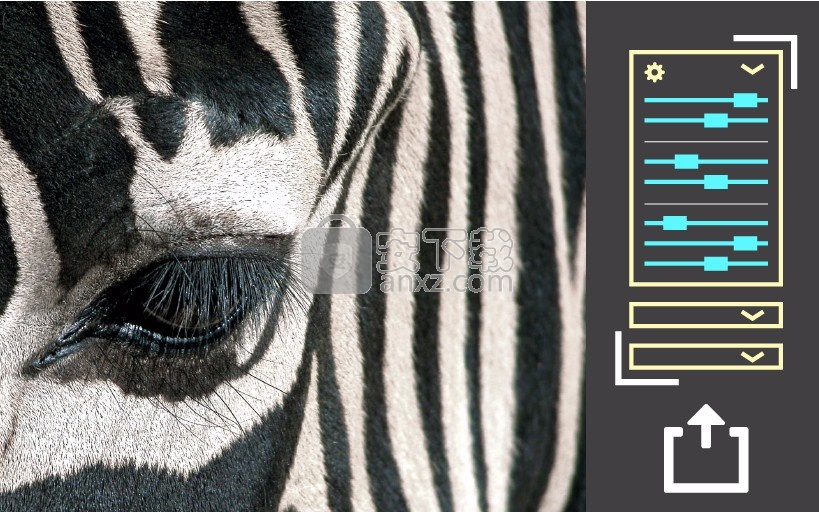
过滤带色标的文件夹和收藏夹
根据分配给文件夹和收藏夹的色标来过滤文件夹和收藏夹。
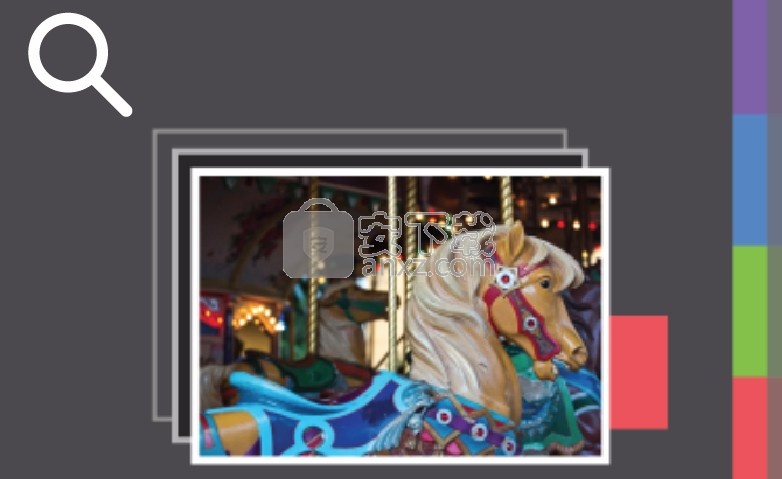
安装方法
1、打开Set-up.exe就可以直接安装
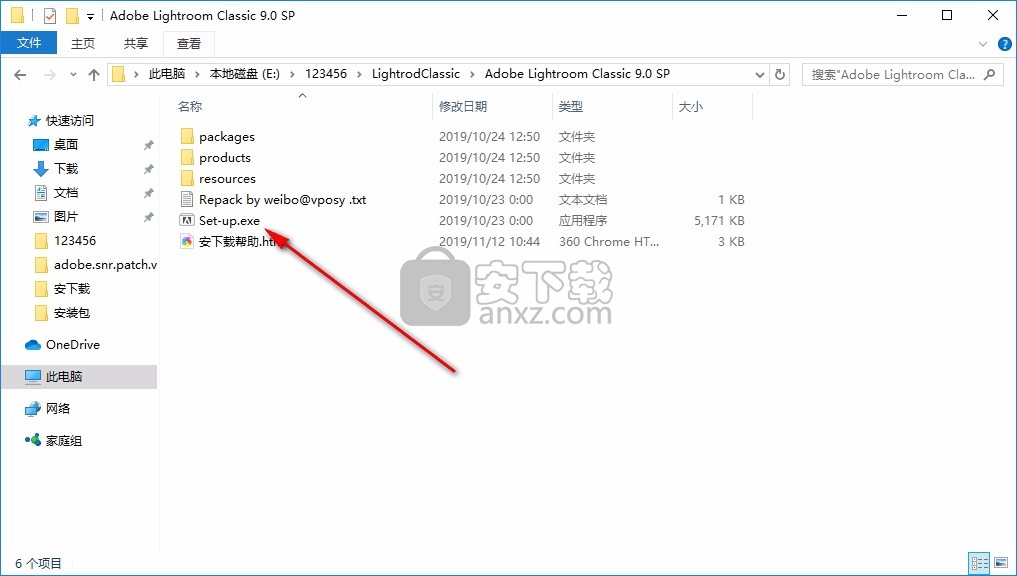
2、如图所示,弹出收集信息的界面,点击继续
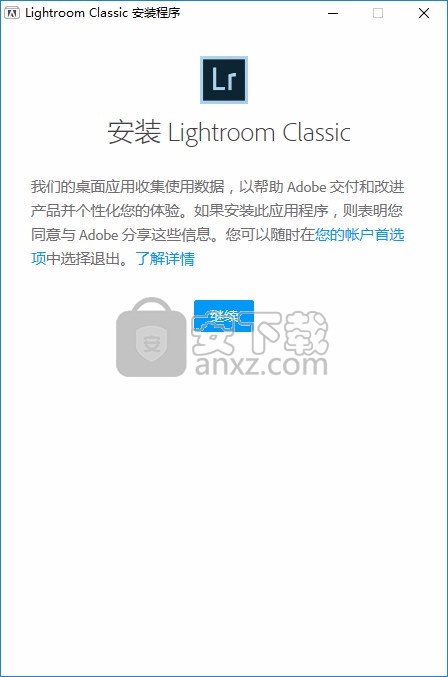
3、软件的安装地址可以在下方设置,点击继续
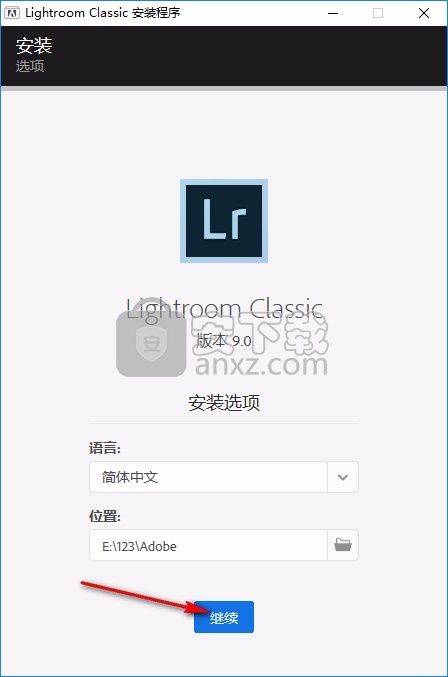
4、开始安装LR2020,等待软件安装结束吧
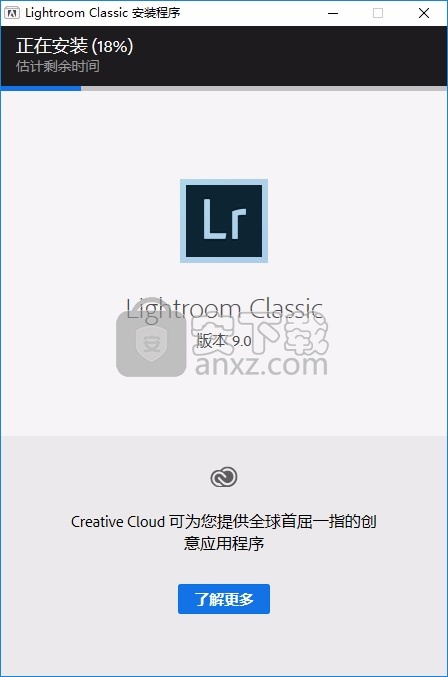
5、如图所示,提示需要win10 1809以上的版本才能使用这款软件,需要对win升级
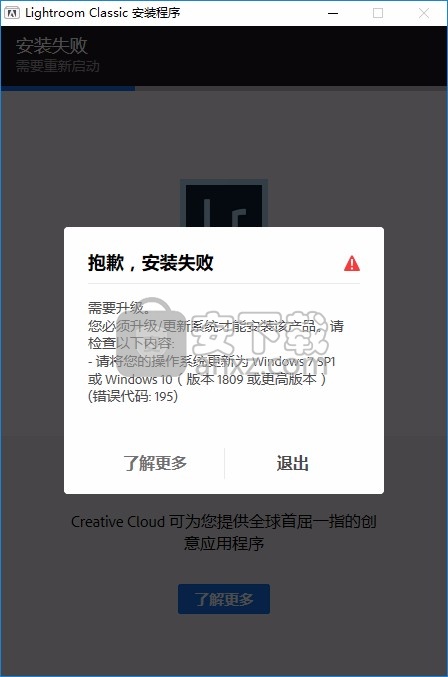
6、如图所示,小编的电脑是win10 1703所以无法使用这款LR2020软件
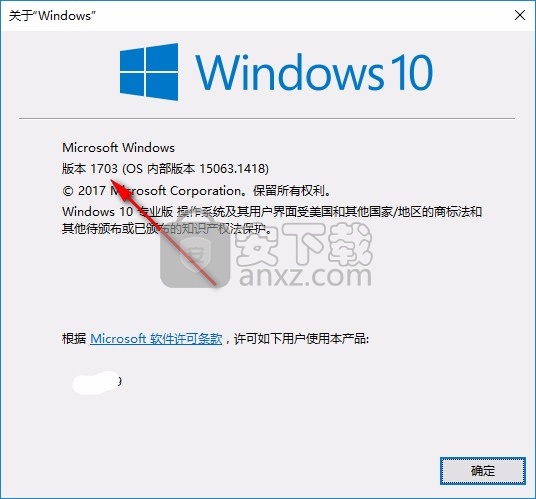
7、如果你的电脑可以正常安装这款软件就打开使用
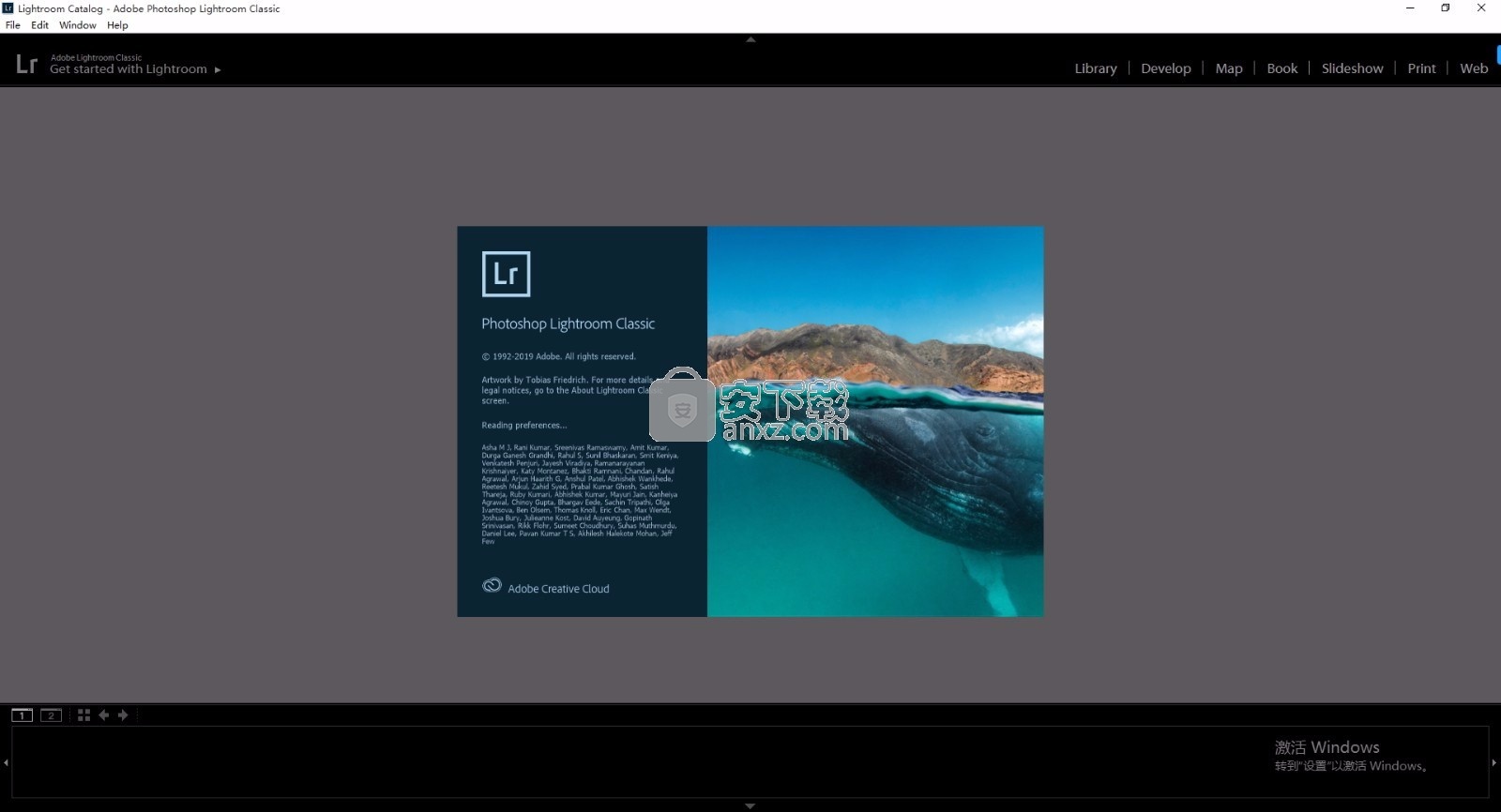
官方教程
使用“增强细节”功能
1、在“图库”或“修改照片”模块中,选择您要增强的受支持的图像。
2、执行以下任一操作:
按住 Ctrl 键并单击(在 Mac 中)/右键单击(在 Windows 中)图像,然后选择增强细节。
从菜单栏中选择照片 > 增强细节。
3、增强细节预览对话框可提供效果的实时预览。
您可以按住手形光标以查看原始图像,释放该手形光标以预览增强图像。您也可以按住并移动手形光标以预览图像不同区域增强前后的效果。
4、单击增强以创建增强型 DNG 版本的照片。
注意:
增强的图像将存储为新的 DNG 文件,文件名采用以下格式:“Original filename-Enhanced.dng”,并放置在源图像旁边。
批量模式
您可以对多个图像使用“增强细节”功能。要执行此操作,请选择多个受支持的图像,然后选择照片 > 增强细节。
选择多个图像进行批量处理时,无法看到增强细节预览对话框。
受支持的图像格式
“增强细节”仅适用于 Bayer 和 X-Trans 马赛克原始文件。
不支持的文件格式
“增强细节”不适用于以下类型的源图像:
非原始文件,如 JPEG、TIFF 和 HEIC
线性 DNG(包括先前在 Lightroom 和 Camera Raw 中创建的 HDR 和全景 DNG 图像)
DNG 代理和智能预览
黑白照片原始文件(如 Leica M MONOCHROM)
四色相机
Foveon 传感器图像
具有 SR、EXR 或 2x4 马赛克传感器的 Fujifilm 相机。
Canon S-RAW/M-RAW 文件
Nikon 小型原始文件
Pentax 像素移位解像 (PSR) 文件
Sony ARQ 文件
视频文件
减少图像杂色
图像杂色表示外来的可见伪影,会导致图像品质下降。图像杂色包括亮度(灰度)杂色和单色(彩色)杂色,亮度杂色使图像呈现粒状,不够平滑,单色杂色通常使图像颜色看起来不自然。如果拍摄时使用的 ISO 感光度高,或者数码相机不够精密,照片中可能会出现明显的杂色。
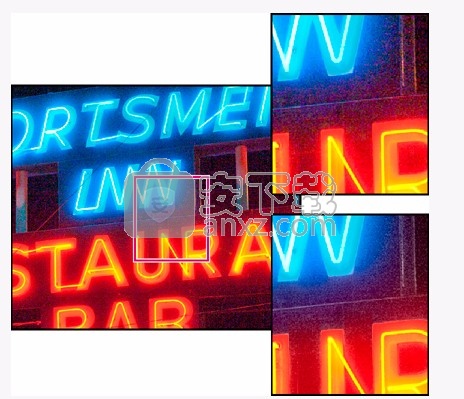
右移动“颜色”滑块可减少单色杂色(右下图)。请注意,与原始图像相比颜色像素减少(右上图)
1、(可选)将照片至少放大到 1:1,以便更清楚地观察图像杂色和滑块操作效果。
2、在“修改照片”模块中,拖动“细节”面板中的 1:1 图像预览,查看照片中呈现粒状或显示彩色伪影的区域。
3、在“细节”面板的“减少杂色”区域中,调整任意滑块。前三个滑块影响明亮度杂色。后两个滑块影响颜色杂色。
明亮度:减少明亮度杂色。
细节:控制明亮度杂色阈值。适用于杂色极多的照片。值越高,保留的细节就越多,但产生的结果可能杂色较多。值越低,产生的结果就更干净,但也可能会消除某些细节。
对比度:控制明亮度对比。适用于杂色极多的照片。值越高,保留的对比度就越高,但可能会产生杂色的花纹或色斑。值越低,产生的结果就越平滑,但也可能使对比度较低。
颜色:减少杂色。
细节:控制杂色阈值。值越高,边缘就能保持得更细、颜色细节更多,但可能会产生色斑。值越低,越能消除色斑,但可能会产生颜色溢出。
校正镜头扭曲并调整透视
关于镜头扭曲
对于某些焦距、光圈大小和对焦距离,相机镜头可能出现不同类型的缺陷。使用“修改照片”模块的“镜头校正”面板,可以校正这些显而易见的镜头扭曲。
暗角导致图像边缘(尤其是角部)比中心暗。当照片包含的主题应用平滑的阴影或色调(如风景图像中的天空)时,尤其需要注意这一点。
桶形扭曲导致直线向外弯曲。
枕形扭曲导致直线向内弯曲。
色差色差显示为沿对象边缘的一圈彩色边。产生的原因包括:镜头无法将不同颜色对焦到同一点、传感器微镜头的色差以及光晕。Lightroom Classic 提供一个复选框,用于自动校正蓝-黄色和红-绿色边(也称作横向色差)。
Lightroom 4.1 及更高版本将提供滑块控件来校正紫色/洋红色和绿色色差(轴向色差)。轴向色差通常发生在使用大光圈生成的图像中。
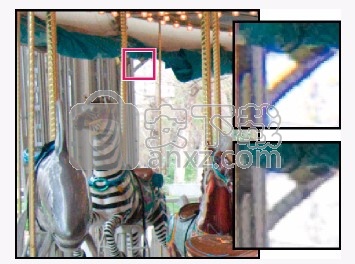
有蓝色/黄色加边的原始照片(左图),以及修正色差后的照片(右下图)
自动校正图像透视和镜头缺陷
1、在修改照片模块的“镜头校正”面板中,单击“配置文件”,选择“启用配置文件校正”。
2、要更改配置文件,请选择不同的制造商、型号或配置文件。
注意:
一些相机只有一个镜头,而一些镜头只有一个配置文件。
3、通过调整“数量”滑块来自定更改:
扭曲度:默认值 100 表示在配置文件中应用 100% 的扭曲校正。超过 100 的值对扭曲的校正力度更大;低于 100 的值对扭曲的校正力度较小。
暗角:默认值 100 表示在配置文件中应用 100% 的暗角校正。超过 100 的值对暗角的校正力度更大;低于 100 的值对暗角的校正力度较小。
4、(可选)要将更改应用于默认配置文件,请单击“设置”并选择“存储新镜头配置文件默认值”。
校正色差
在“修改照片”模块的“镜头校正”面板上,单击“颜色”可显示色差和去边控件。
模拟胶片颗粒
“效果”面板的“颗粒”部分包含一些控件,用于获得老电影胶片的特殊艺术效果。也可以使用“颗粒”效果来掩盖重采样伪影。
“大小”和“粗糙度”控件共同确定了颗粒的特性。请在不同缩放级别检查颗粒,以确保具有所需的效果。
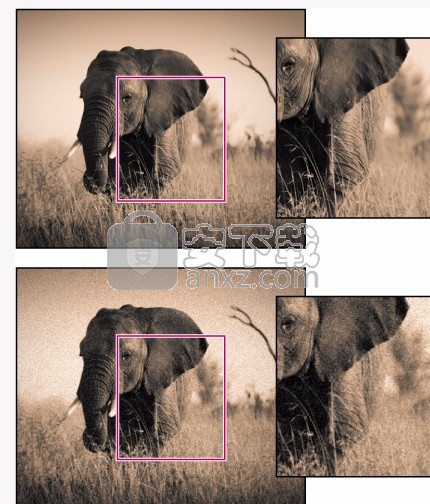
未应用颗粒(上图),应用了颗粒(下图)。
数量:控制应用于图像的颗粒数量。向右拖动可增加数量。设置为零可禁用颗粒。
大小:控制颗粒大小。大小为 25 或更大时,将添加蓝色,以通过减少杂色来改善该效果。
粗糙度:控制颗粒的匀称性。向左拖动可使颗粒更匀称;向右拖动可使颗粒更不匀称。
人气软件
-

photoshop 2020(图像处理工具) 1894 MB
/简体中文 -

photoshop2020(图像处理工具) 176.88 MB
/简体中文 -

Paint Tool SAI 2(SAI2绘画软件) 6.79 MB
/简体中文 -

SUAPP 5.6 MB
/简体中文 -

lumion10补丁 8.88 MB
/简体中文 -

photoshop cc 2018中文 1475 MB
/简体中文 -

ps cc2019下载20.0 中文 1731 MB
/简体中文 -

Photoshop CS 8.01增强版 150 MB
/简体中文 -

smartdeblur(图片模糊处理工具) 41.7 MB
/简体中文 -

lumion10.0中文 18545 MB
/简体中文


 SARscape(雷达图像处理工具) v5.2.1
SARscape(雷达图像处理工具) v5.2.1  美图云修 v6.9.2
美图云修 v6.9.2  金鸣表格文字识别大师 5.69.6
金鸣表格文字识别大师 5.69.6  图怪兽 4.1.3.0
图怪兽 4.1.3.0  美图秀秀 7.5.7.5
美图秀秀 7.5.7.5  光影魔术手 v4.5.9.415
光影魔术手 v4.5.9.415 








